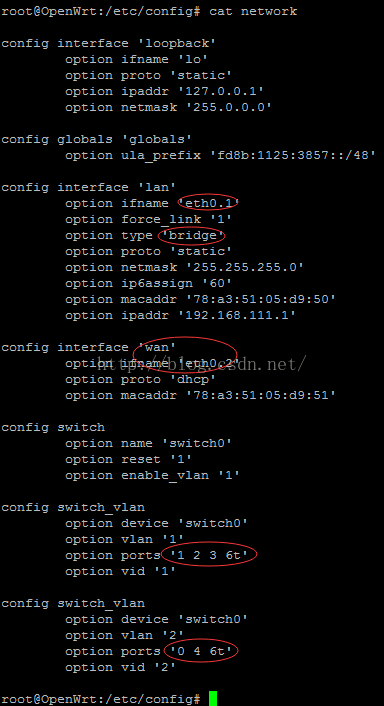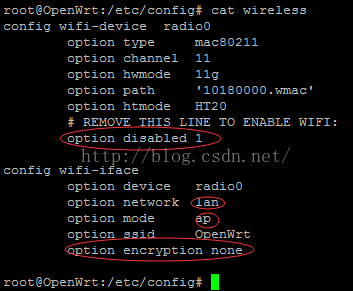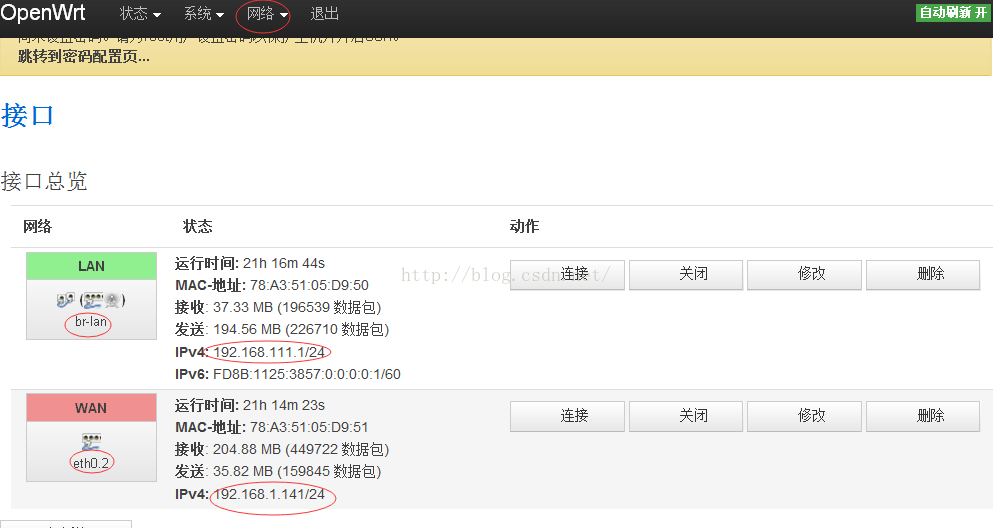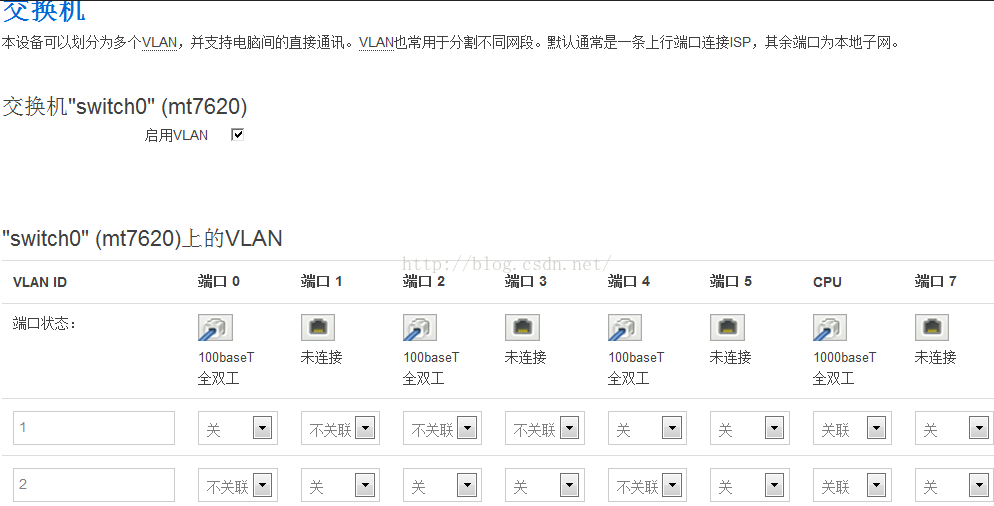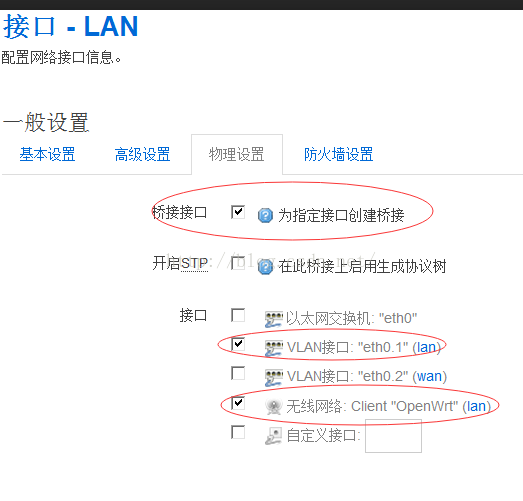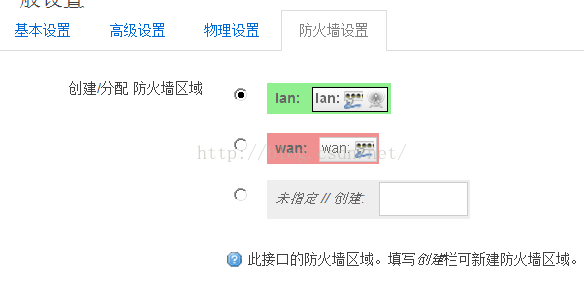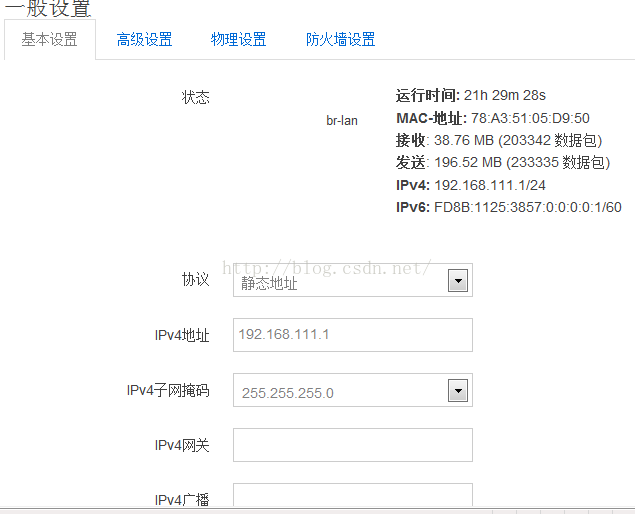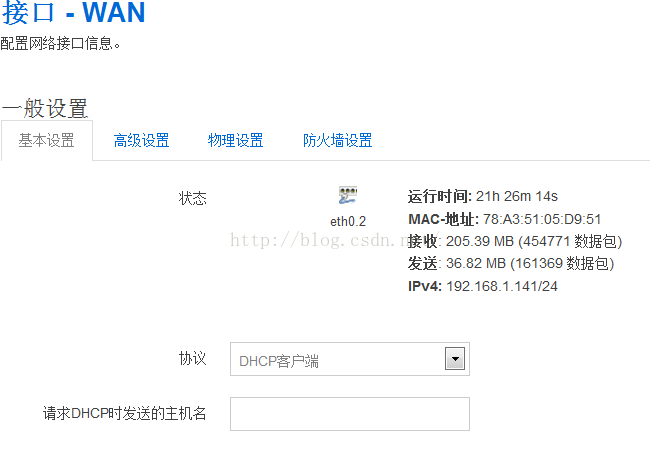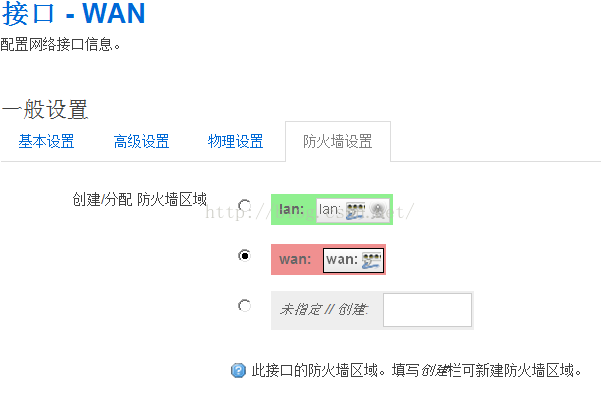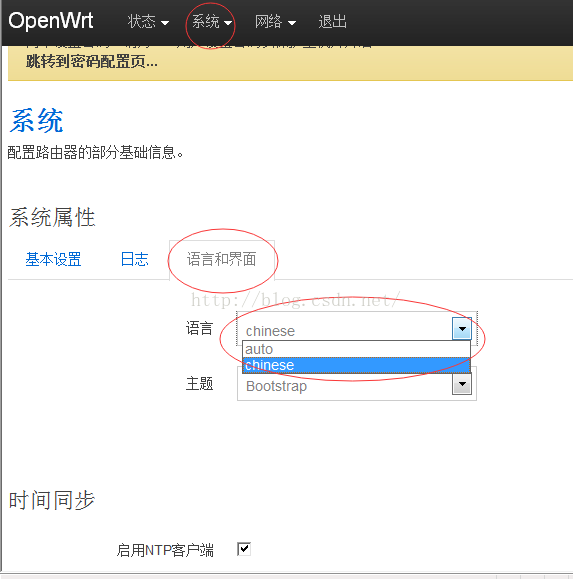openwrt 配置網橋 vlan 多個wan口 以及web介面配置總結
版本:MTK7620n
如題。現在對近兩天對於openwrt的網橋配置進行總結。以備後用。
下面列出我的配置檔案路徑及內容截圖:
在其中要注意 switch_vlan 中 的 ports 1 2 3 6t 表示 1236埠屬於這個vlan ,而這個vlan是作為上面配置lan中的 eth0.1 的橋。
下面的 0 4 6t說明 這幾個埠屬於 vlan2 的橋。在上面配置 wan 口的時候就將這個橋制定到 wan口上。相當遠增加了幾個wan口,相應的lan口就減少了多少個。接線的時候也應當注意。上面紅圈的內容。
對於無線的配置:
將第一個圈前面加註釋 # 。將wifi無線啟動。下面的配置中,最後一個圈 的none 替換成密碼就可以了,當然可以不用設定密碼也行。在network當中。lan說明了該無線的網路是在lan子網上的ip。
下面是網頁上的操作:
1、如上圖。在wan設定為DHCP自動獲取上級路由的IP。至於LAN口,則設定與上級IP:192.168.1.1 不同子網就可以了,我改為:192.168.111.1 這樣在LAN中顯示的如上圖所示。注意在wan下面 的eth0.2表面剛剛上面的配置網橋 vlan2 是給wan口的。
2、再在網路中點交換機。出來的這個頁面,其中1 就是上面配置的vlan1 給lan口, 2就是vlan2 給wan口。最關鍵的是如何選擇關、不關聯、關聯。如上圖,我設定的是埠0、 4 在vlan2中是不關聯,就將這兩個口設定為wan口了, 其他的為關,CPU(埠6)都是關聯;
設定的埠1、2 、3在vlan1 中為不關聯,埠0、 4 為關,就將123埠給了lan口。 埠7我沒有找到在路由器哪裡就全為關。
下面是在web中的選擇截圖:
----------------------------------------------------------
----------------------------------------------------------
----------------------------------------
----------------------------------------
wan口:
-------------------------------------------------------------
-------------------------------------------------------------
--------------------------------------------------------------
--------------------------------------------------------------
對於openwrt網橋的配置就這麼多了。以後再補充。
小技巧:
1、修改web介面中文位子:
對照英文也差不多;system-》language and --- -》language-》Chinese 最後點選下面的 Sava and Application。
2、一般路由器的管理地址都是192.168.1.1 。將電腦的本地連線改為同一個網段,例如:192.168.1.2 就可以 ping,或瀏覽器訪問192.168.1.1進入路由器的luci管理介面了。
3、線上刷機方法。先關閉電源 ,按住復位鍵 幾秒,然後插上電源 再過幾秒看見 燈光一閃一閃就表示進入刷機模式了。這時候用網線連上,ping 192.168.1.1 如果能ping通 說明連線上了。這時候訪問192.168.1.1 就會有個選擇框,選取編譯好的bin檔案 等個100s就ok了,切記別斷電,在刷機過程中。